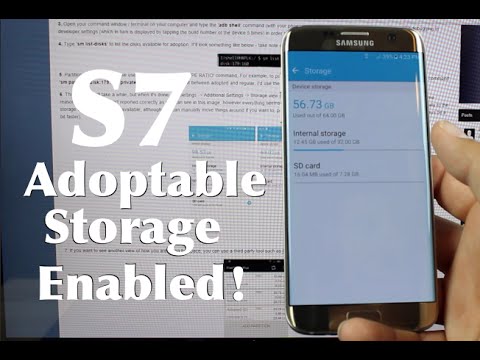
Inhoud
- Probleem # 1: Galaxy S7 edge-tekstberichten hebben een onjuiste datum en tijd
- Probleem # 2: Galaxy S7 start niet normaal op | Galaxy S7 kan niet opnieuw opstarten naar andere opstartmodi
- Probleem # 3: Vikings War of Clans-game werkt niet op Galaxy S7 bij gebruik van mobiele data
- Probleem # 4: het onderste deel van het Galaxy S7-scherm reageert niet
- Probleem # 5: Galaxy S7 hoofdtelefoonaansluiting werkt niet
- Probleem # 6: Galaxy S7 kan geen links openen in de browser of in andere apps
- Probleem # 7: probleem met Galaxy S7 zwart scherm
- Probleem # 8: apps die naar de SD-kaart zijn verplaatst, werken niet op de Galaxy S7 edge
- Neem contact met ons op
Voor degenen die op zoek zijn naar oplossingen voor hun # GalaxyS7-probleem, hier is nog een bericht voor deze week. Deze aflevering bespreekt kort nog 8 S7-problemen. Vergeet niet om onze hoofdpagina voor het oplossen van problemen met de Galaxy S7 te bezoeken als u geen oplossing voor uw eigen probleem vindt.
Probleem # 1: Galaxy S7 edge-tekstberichten hebben een onjuiste datum en tijd
Hoi. Ik heb mijn S7-edge 3 dagen gehad. Alles is in orde, behalve de datum en tijd op mijn berichten. De datum en tijd op de hoofdklok zijn goed ingesteld, maar berichten zeggen de datum van morgen en de vroege uren van de ochtendgesprekken. Ik heb eerder een bericht gestuurd dat tussen een paar andere berichten in hetzelfde gesprek sprong. Ik weet niet of dit voor jou logisch is, maar voor mij zeker niet !!! Help me alstublieft het uit te zoeken !!! - Paula
Oplossing: Hoi Paula. Om dit probleem op te lossen, hoeft u er alleen voor te zorgen dat de systeemtijd correct is. Dit doet u door te selecteren Automatische datum en tijd onder Instellingen> Datum en tijd, of door ervoor te zorgen dat u handmatig de juiste tijd, datum en tijdzone instelt, als u de automatische datum- en tijdfunctie niet wilt gebruiken.
Als het probleem met een van deze wijzigingen niet kan worden opgelost, moet u het cachegeheugen en de gegevens van de berichten-app wissen. Hier is hoe:
- Open het menu Instellingen via uw meldingenpaneel (vervolgkeuzelijst) of via de app Instellingen in uw app-lade.
- Navigeer naar beneden naar "Apps". Dit kan worden hernoemd naar zoiets als Toepassingen of Toepassingsbeheer in OEM-skinned versies van Android 6.0.
- Eenmaal daar aangekomen, klikt u op een applicatie.
- U ziet nu een lijst met dingen die u informatie over de app geven, waaronder opslag, machtigingen, geheugengebruik en meer. Dit zijn allemaal aanklikbare items. U wilt op Opslag klikken.
- U zou nu duidelijk de knoppen Gegevens wissen en Cache wissen voor de toepassing moeten zien.
Probleem # 2: Galaxy S7 start niet normaal op | Galaxy S7 kan niet opnieuw opstarten naar andere opstartmodi
Hoi! Mijn S7 weigerde op te starten en zou een zwart scherm samen met een blauw licht weergeven. Ik heb geprobeerd een aantal van de dingen te doen die jullie hebben voorgesteld, zoals gedwongen opnieuw opstarten, maar het ding zou gewoon blijven hangen bij de "installatie van een systeemupdate" die de witte Android op een blauwe pagina laat zien. Het laadt niet en beweegt niet. Ik heb geprobeerd het op te starten in de veilige modus, maar ik had geen kans om dit te doen, omdat het zou worden uitgeschakeld voordat ik de fabrieksinstellingen kon herstellen. Wat denk je dat ik moet doen? - Adel
Oplossing: Hoi Adel. Als uw telefoon niet meer reageert nadat u hem in drie verschillende modi hebt geprobeerd op te starten, of als hij niet wordt geladen nadat u het proces initieel hebt uitgevoerd, is reparatie of vervanging de beste logische volgende stap voor u. Als het nog steeds onder de Samsung-garantie valt, moet u het apparaat naar het dichtstbijzijnde servicecentrum sturen.
Probleem # 3: Vikings War of Clans-game werkt niet op Galaxy S7 bij gebruik van mobiele data
Hallo. Ik heb het afgelopen jaar Vikings war of clans gespeeld op de Samsung Galaxy S5 zonder problemen met draadloze en mobiele data. De problemen begonnen toen ik een upgrade naar de Samsung Galaxy S7 edge ontving. Het spel laadt niet en laat zien dat er geen internetverbinding is, zelfs niet als er een is. Ik kon geen probleem op internet surfen. Het spel wordt geladen als ik draadloze verbindingen gebruik, het laadt gewoon niet als ik mobiele data probeer te gebruiken om erop te laden. Het spel speelt prima als ik mijn oude Samsung Galaxy S5 en de Samsung Galaxy S6 van mijn vrouw gebruik. We gebruiken de internetprovider TELUS. Dank je. - Mike
Oplossing: Hoi Mike. De game is mogelijk niet geoptimaliseerd om correct te werken op de Galaxy S7. Aangezien dit een app-specifiek probleem is, raden we u aan contact op te nemen met de ontwikkelaar, zodat deze u rechtstreeks kan helpen. Voordat je dat doet, wil je misschien enkele in-game-instellingen controleren om te zien of er iets is dat je kunt wijzigen om je probleem op te lossen. U kunt ook proberen de game opnieuw te installeren om ervoor te zorgen dat een bestaande gamefout wordt verwijderd.
Probleem # 4: het onderste deel van het Galaxy S7-scherm reageert niet
Hoi. Ik gebruik S7 edge. Ik heb problemen met het touchscreen. Tijdens het typen werken toetsen in de linker benedenhoek niet correct, toetsen moeten herhaaldelijk worden ingedrukt. Ik heb de fabrieksinstellingen hersteld, de cache gewist. Het probleem bestaat nog steeds. Ik heb touchpad getest met ( * # 0 * #), ik kan de x-as soepel voltooien. Bovendien moeten in home-vensters pictogrammen onder aan het scherm soms herhaaldelijk worden aangeraakt. Help me alstublieft in dit verband. - Diganta
Oplossing: Hallo Diganta. De meest directe manier om de volledige functionaliteit van het touchscreen te testen, is via het servicemenu door “*#0*#“. Als u een perfecte lijn kunt trekken in het gedeelte van het touchscreen waar het probleem gewoonlijk ligt, is het mogelijk dat u een normaal gebrek aan gevoeligheid ervaart voor sommige delen van het scherm. Dit komt vrij vaak voor bij Galaxy S7 edge-telefoons. We ervaren ook een vergelijkbare situatie met onze eigen S7-edge, dus u moet deze accepteren of een vervangende eenheid zoeken.
Probleem # 5: Galaxy S7 hoofdtelefoonaansluiting werkt niet
Het lijkt erop dat mijn koptelefoonaansluiting niet meer werkt. Ik heb de poort schoongemaakt en verschillende paar oordopjes in de poort gebruikt, het mocht niet baten. Het geluid wordt afgespeeld zonder dat oordopjes zijn aangesloten. Ik merkte dat het geluid niet meer werkte toen ik de oordopjes gebruikte (terwijl ik naar een audioboek luisterde) en het geluid stopte plotseling toen ik mijn telefoon uit de oplader haalde. Bijna alsof het kortsluiting maakte? Ik waardeer elk advies over de volgende stappen. Bedankt dat je de tijd hebt genomen om mijn bericht te lezen. - Tricia
Oplossing: Hallo Tricia. Het eerste dat u hier wilt doen, is de cachepartitie wissen. Dit zorgt ervoor dat de telefoon een goede systeemcache gebruikt. Dit is vooral belangrijk als u een app of systeemupdate installeert voordat u het probleem opmerkt. Hieronder staan de stappen om dit te doen:
- Schakel uw Samsung Galaxy S7 uit.
- Houd de Home- en Volume HOGER-toetsen ingedrukt en houd vervolgens de aan / uit-toets ingedrukt.
- Wanneer de Samsung Galaxy S7 op het scherm wordt weergegeven, laat u de aan / uit-toets los maar blijft u de toetsen Home en Volume omhoog ingedrukt houden.
- Wanneer het Android-logo wordt weergegeven, kunt u beide toetsen loslaten en de telefoon ongeveer 30 tot 60 seconden laten rusten.
- Gebruik de toets Volume omlaag, navigeer door de opties en markeer ‘cachepartitie wissen’.
- Eenmaal gemarkeerd, kunt u op de aan / uit-toets drukken om deze te selecteren.
- Markeer nu de optie ‘Ja’ met de toets Volume omlaag en druk op de aan / uit-knop om deze te selecteren.
- Wacht tot je telefoon klaar is met het uitvoeren van de Master Reset. Als u klaar bent, markeert u ‘Systeem nu opnieuw opstarten’ en drukt u op de aan / uit-toets.
- De telefoon start nu langer dan normaal opnieuw op.
Als het wissen van de cachepartitie niet helpt, probeer dan de telefoon in de veilige modus te observeren. Veilige modus voorkomt dat apps en services van derden worden geladen. Als het probleem zich in deze modus niet voordoet, kun je er zeker van zijn dat een van de geïnstalleerde apps de schuldige is. Hier zijn de stappen voor het opstarten van uw S7 naar de veilige modus:
- Schakel je Galaxy S7 uit.
- Houd de aan / uit-knop ingedrukt.
- Zodra het ‘Samsung Galaxy S7’ -logo verschijnt, laat u de aan / uit-toets los en houdt u onmiddellijk de knop Volume omlaag ingedrukt.
- Blijf de knop ingedrukt houden totdat de telefoon opnieuw is opgestart.
- Zodra u de tekst 'Veilige modus' in de linkerbenedenhoek van het scherm ziet, laat u de knop Volume omlaag los.
Als er ten slotte niets verandert, zelfs niet als de telefoon in de veilige modus staat, aarzel dan niet om de fabrieksinstellingen te herstellen. Dit is de ultieme stap voor het oplossen van softwareproblemen die u in dit geval kunt uitvoeren. Fabrieksreset zet alle software-instellingen terug naar hun schone, werkende staat, dus als de storing zich op het niveau van het besturingssysteem bevindt, moet deze worden opgelost. Voer de volgende stappen uit om uw S7 in de fabriek te resetten:
- Schakel uw Samsung Galaxy S7 uit.
- Houd de Home- en Volume HOGER-toetsen ingedrukt en houd vervolgens de aan / uit-toets ingedrukt.
- Wanneer de Samsung Galaxy S7 op het scherm wordt weergegeven, laat u de aan / uit-toets los maar blijft u de toetsen Home en Volume omhoog ingedrukt houden.
- Wanneer het Android-logo wordt weergegeven, kunt u beide toetsen loslaten en de telefoon ongeveer 30 tot 60 seconden laten rusten.
- Gebruik de toets Volume omlaag, navigeer door de opties en markeer ‘gegevens wissen / fabrieksinstellingen herstellen’.
- Eenmaal gemarkeerd, kunt u op de aan / uit-toets drukken om deze te selecteren.
- Markeer nu de optie ‘Ja - verwijder alle gebruikersgegevens’ met de toets Volume omlaag en druk op de aan / uit-knop om deze te selecteren.
- Wacht tot je telefoon klaar is met het uitvoeren van de Master Reset. Als u klaar bent, markeert u ‘Systeem nu opnieuw opstarten’ en drukt u op de aan / uit-toets.
- De telefoon start nu langer dan normaal opnieuw op.
Als het probleem blijft bestaan nadat u het apparaat in de fabriek hebt gereset, zoek dan een manier om de telefoon te laten repareren of vervangen.
Probleem # 6: Galaxy S7 kan geen links openen in de browser of in andere apps
Hallo. Klikken op links om te openen in mijn browser (Chrome is mijn belangrijkste, maar ik heb geprobeerd anderen te gebruiken om te zien of dit het probleem oplost, hetzelfde gebeurt met YouTube-links). Als ik bijvoorbeeld op een link op Facebook klik, verschijnt er een foutmelding 'een probleem met het openen van deze app'. Als ik via Whatsapp of Outlook / Gmail op een link klik, crasht de app waarin de link zit. Ik heb geprobeerd deze apps te verwijderen en opnieuw te installeren. Ik heb ook geprobeerd de cachepartitie te wissen, maar geen van deze methoden heeft iets opgelost. - Schijn
Oplossing: Hallo schijnvertoning. Voer alstublieft een fabrieksreset uit. Er moet een onbekende storing in het besturingssysteem zijn die het probleem veroorzaakt. Nadat u het apparaat in de fabriek hebt gereset, moet u ALLE apps bijwerken om bugs in uw telefoon te minimaliseren.
Probleem # 7: probleem met Galaxy S7 zwart scherm
Ik heb een S7-edge gekocht (SM-G935F). Vier dagen later kreeg ik het zwarte scherm van de dood. Ik heb het teruggebracht naar de dealer hier in mijn land, waar ze dachten dat het de kabel was die het scherm met het moederbord verbindt. Dus veranderden ze het en veegden ze de telefoon schoon. Het apparaat werkte prima gedurende 2 weken en daarna weer hetzelfde probleem met het zwarte scherm. Wat veroorzaakt dit? Een softwareprobleem of kan het hardwaregerelateerd zijn omdat ik het apparaat opnieuw laat opstarten volgens uw instructies? Ik wil gewoon weten wat de oorzaak is. - Adrian
Oplossing: Hallo Adrian. We kennen niet de volledige geschiedenis van uw apparaat om u precies te vertellen wat het probleem veroorzaakt. Er moet een grondige hardware- en softwarecontrole worden uitgevoerd om het probleem te kunnen diagnosticeren.De beste partij om uw vraag te beantwoorden, is het servicecentrum dat uw zaak heeft behandeld. Ons vertellen dat uw telefoon een probleem met een zwart scherm vertoont, is te algemeen en verwijst niet naar iets specifieks. Als u de telefoon opnieuw kunt opstarten nadat het scherm zwart is geworden, kan dit betekenen dat er een softwareprobleem achter dit probleem zit. Als deze telefoon al is gewist door het servicecentrum, is uw volgende logische stap om gewoon een vervangende eenheid te vragen bij de dealer.
Probleem # 8: apps die naar de SD-kaart zijn verplaatst, werken niet op de Galaxy S7 edge
Hallo jongens! Dus mijn Galaxy S7 Edge is geweldig. Ik hou er echt van omdat het aan al mijn behoeften voldoet, omdat het ongelooflijk veelzijdig is; ik heb er echter nogal wat apps voor nodig om aan mijn behoeften te voldoen. Telkens wanneer ik apps naar mijn SD-kaart probeer te verplaatsen, krijg ik binnen een paar uur - soms zelfs minuten - het pictogram alsof de app niet meer is geïnstalleerd. Het doet dit ook wanneer ik fotoalbums probeer te verplaatsen. Het verwijdert ze. Ik heb geleerd om er een back-up van te maken op Google Drive voordat ik test of het naar de microSD gaat. Wat kan ik doen? - Samantha
Oplossing: Hallo Samantha. Niet alle apps zijn ontworpen om te werken wanneer ze naar een SD-kaart worden verplaatst. Als een bepaalde app niet meer werkt nadat deze naar een SD-kaart is verplaatst, hoeft u alleen maar te stoppen met het overzetten. Dat is een duidelijke indicatie dat de ontwikkelaar van plan is dat hun app alleen werkt in het interne opslagapparaat van de telefoon.
We moeten nog een soortgelijk probleem tegenkomen dat wordt veroorzaakt door een slechte SD-kaart, maar voor de zekerheid moet u ervoor zorgen dat u de SD-kaart opnieuw formatteert met uw S7. Probeer daarna dezelfde apps ernaar te verplaatsen en observeer deze. Als dat het probleem niet verhelpt, kunt u ook proberen een andere SD-kaart te gebruiken.
U kunt ook overwegen de cachepartitie van de telefoon te wissen en de fabrieksinstellingen te herstellen als u vermoedt dat het probleem bij de telefoon zelf ligt.
Neem contact met ons op
Laat het ons weten als u een van de gebruikers bent die een probleem met uw apparaat tegenkomt. We bieden gratis oplossingen voor Android-gerelateerde problemen, dus als je een probleem hebt met je Android-apparaat, vul dan gewoon de korte vragenlijst in deze link en we zullen proberen onze antwoorden in de volgende berichten te publiceren. We kunnen geen snelle reactie garanderen, dus als uw probleem tijdgevoelig is, zoek dan een andere manier om uw probleem op te lossen.
Als je dit bericht nuttig vindt, help ons dan door het onder je vrienden te verspreiden. TheDroidGuy is ook aanwezig op sociale netwerken, dus misschien wilt u communiceren met onze gemeenschap op onze Facebook- en Google+ pagina's.



